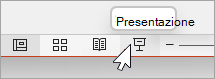Durante l'esecuzione di una presentazione di PowerPoint con la visualizzazione Relatore, è possibile ingrandire il contenuto delle diapositive sullo schermo.
Nota: Lo zoom indietro non apre la visualizzazione Visualizza tutte le diapositive. Per visualizzare tutte le diapositive, usare la scelta rapida G.
-
Nell'angolo inferiore destro dello schermo selezionare Visualizzazione Presentazione .
-
Nell'angolo inferiore sinistro dello schermo selezionare l'icona a lente di ingrandimento. Si noti che il cursore è ora una lente di ingrandimento con un rettangolo luminoso.
-
Spostare il rettangolo di ingrandimento nell'area della diapositiva su cui si vuole spostare lo stato attivo, quindi fare clic per ingrandire fino al 200%. Se lo desideri, usa il tasto + o usa il movimento di allontanamento sul trackpad o sul touchscreen per continuare lo zoom fino al 400%.
Il cursore diventa un simbolo della mano, che indica che è possibile fare clic e trascinare per spostarsi in un'altra parte della diapositiva ingrandita.
-
Per uscire dalla modalità zoom e tornare alla visualizzazione standard, premere ESC o fare di nuovo clic sull'icona della lente di ingrandimento situata sul margine inferiore sinistro dello schermo.